我想大家都知道如何批量给多个Excel表格文件设置相同的页面页脚,那么大家都知道如何批量在这些页眉页脚的里面插入当前Excel表格所在的文件名或者文件夹的名称呢?如果你不知道怎么操作的话,仔细看一下这里,这里会给大家详细的介绍一下,如何快速的插入文件名。
我们平常在给Excel表格文件设置页眉页脚的时候,设置的内容一般都是固定的内容。但是如果我们需要设置的内容是一个动态的呢,这个时候该怎么办呢?比如说我们需要批量在多个Excel表格文件的页眉或者页脚的里面插入当前文件所在的文件名称或者文件夹的名称,这个时候该怎么办呢?一般来讲我们都是手工的复制粘贴,但是如果文件比较多的话,我们这个时候凭手工的复制粘贴就不太现实了,那么现在就教大家一种非常简单的方法,去批量的在多个Excel表格文件的页眉或者页脚的里面插入当前的文件名或者文件夹的名称,有了这个方法之后,我们就可以在Excel表格的页眉页脚里面显示当前文件所在的文件名称文件的路径,还有文件夹的名称。
我们这里是用「我的ABC软件工具箱」,当我们打开这个软件之后呢,我们进入到批量设置Excel页眉页脚的功能里面。
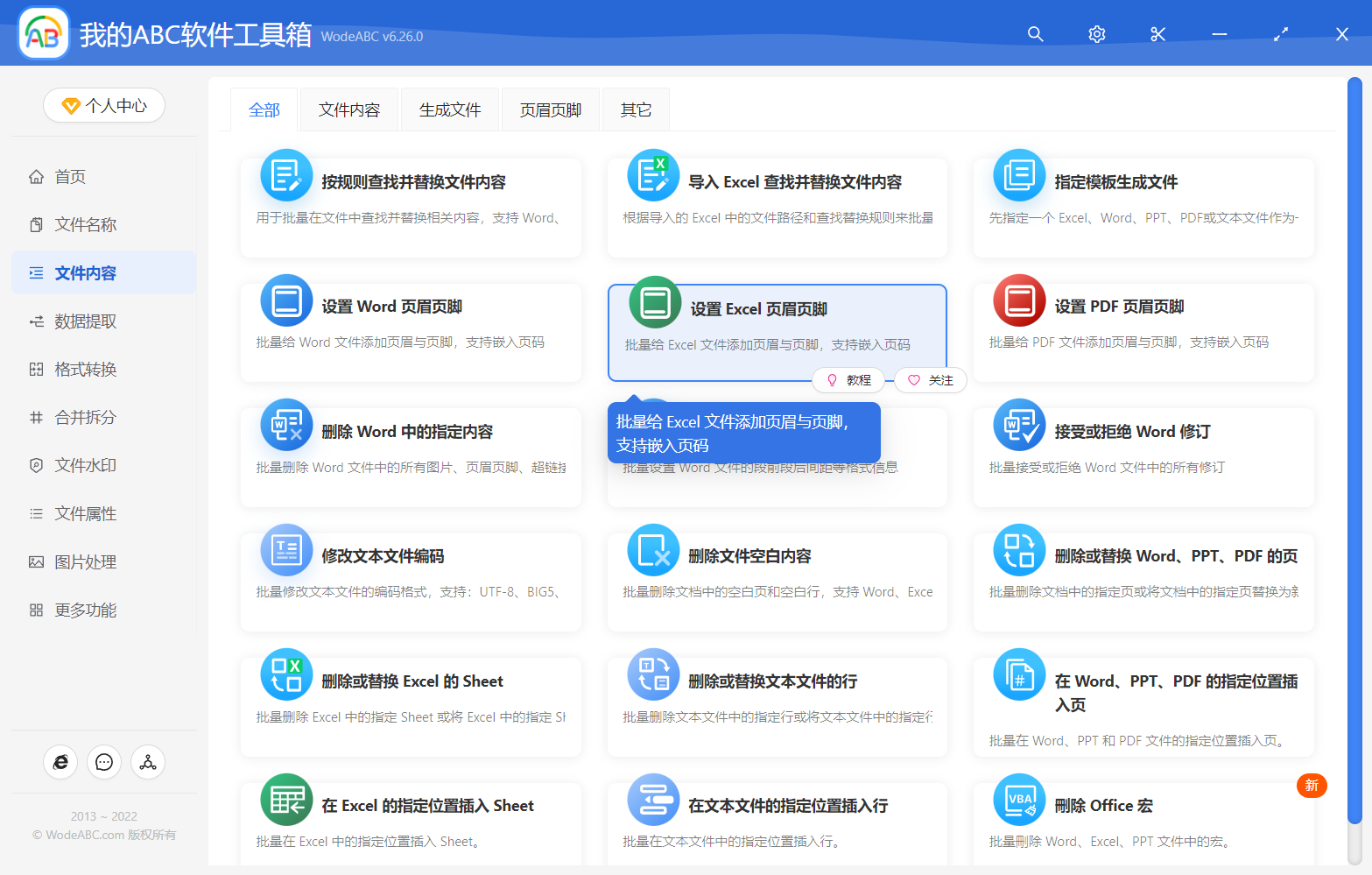
当我们进入到批量设置Excel页眉页脚的功能中之后呢,我们直接单击右上角的添加Excel文件,这个时候把我们所有需要处理的Excel表格文件都添加到下面的列表中,添加到这个列表中的意思就是告诉软件,我们需要给这些文件添加相同的页眉页脚。
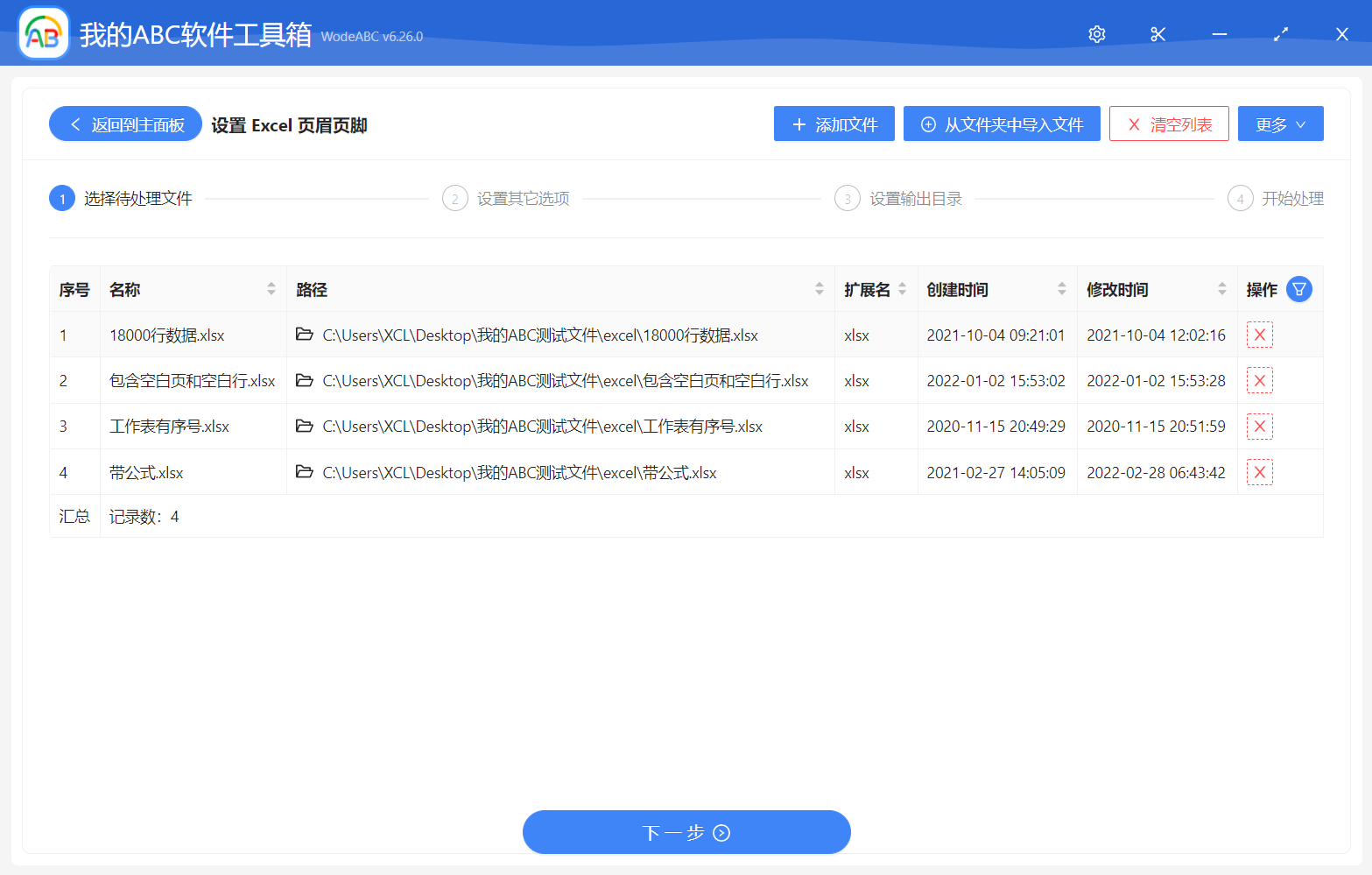
当我们选择完需要处理的Excel表格文件之后呢,我们直接单击下一步,然后这个时候软件就提示我们需要设置页眉页脚的选项信息。然后我们这里填写一下文件名称的动态标识符,大家可以看一下下面截图的说明。如果大家不懂的话,可以把鼠标放到问号图标上面看一下说明即可。
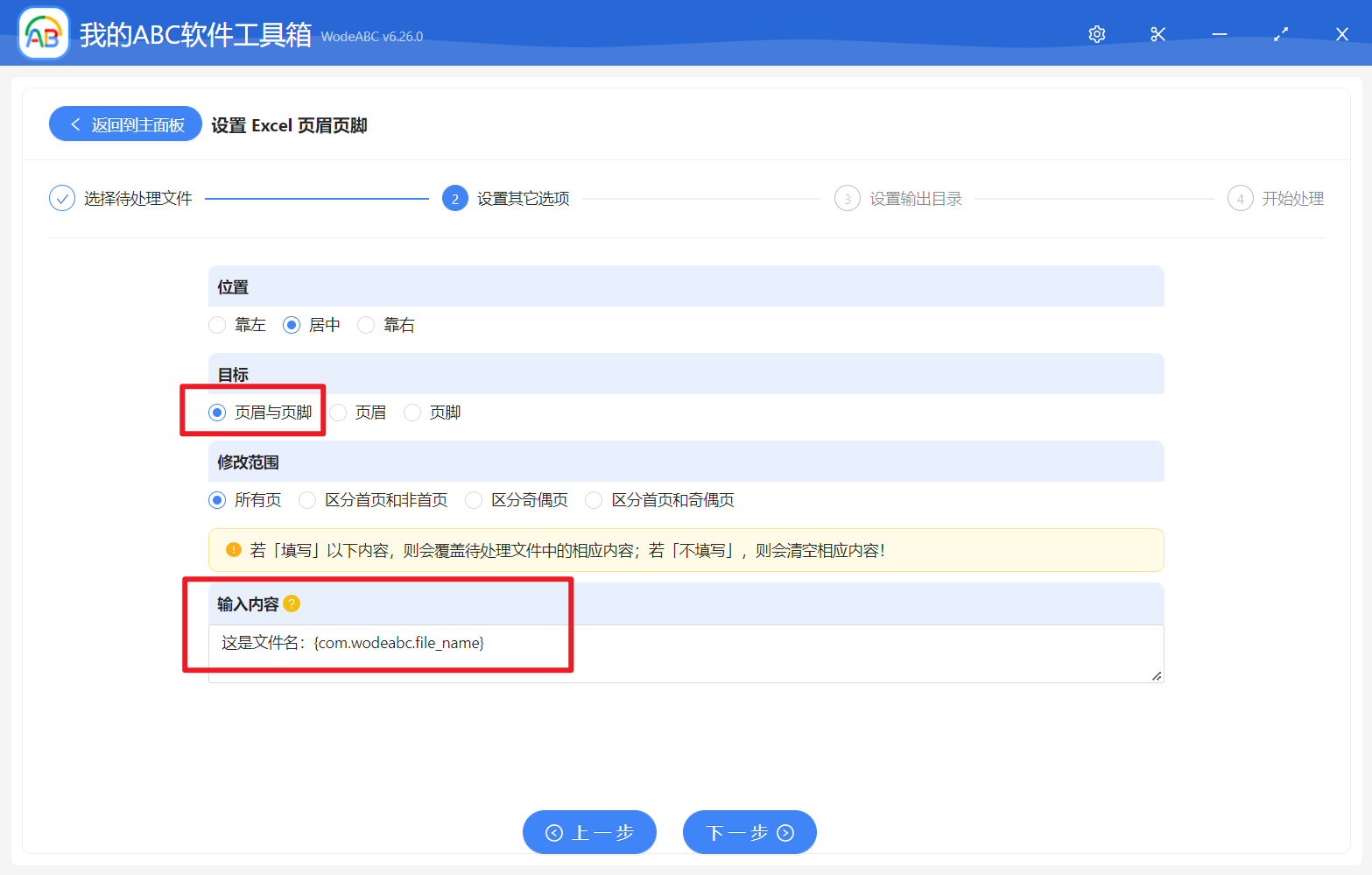
当我们按照这样的格式填写完之后,那我们直接单击下一步,然后这个时候软件会自动分析我们所填写的标识符的内容,然后将文件名称会自动追加到页眉页脚的里面,用了这个方法之后呢,就达到了我们在Excel页眉页脚里面批量插入文件名或者文件路径的目的了。